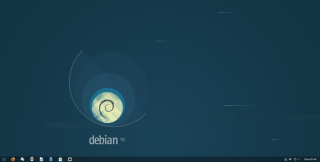Adakah anda bosan memasang Slack , Discord , dan banyak alat produktiviti lain pada sistem Linux anda? Adakah anda ingin kesemuanya boleh digabungkan menjadi satu program yang mudah digunakan? Jika ya, anda mesti melihat Ferdi.
Ferdi ialah alat yang berguna untuk Linux, Mac OS dan Windows. Ia menyatukan program seperti Slack, Discord, Twitter, Kalendar Google dan banyak aplikasi lain. Berikut ialah cara untuk mendapatkan Ferdi bekerja di Linux.

Memasang Ferdi pada Linux
Aplikasi Ferdi mesti dipasang pada komputer anda sebelum cuba menyediakannya. Syukurlah, Ferdi menyokong pelbagai jenis sistem pengendalian Linux melalui pakej yang boleh dimuat turun, serta Flatpak.
Untuk memulakan pemasangan, anda mesti membuka tetingkap terminal. Anda boleh membuka tetingkap terminal dengan menekan Ctrl + Alt + T pada papan kekunci. Atau lancarkannya dengan mencari "Terminal" dalam menu apl.
Dengan tetingkap terminal terbuka dan sedia untuk digunakan, pemasangan Ferdi boleh dimulakan. Menggunakan arahan di bawah, sediakan apl pada sistem Linux anda.
Ubuntu
Di Ubuntu, anda boleh mendapatkan apl Ferdi berfungsi pada komputer anda dengan memuat turun dan memasang pakej DEB terkini. Untuk memuat turun pakej Ferdi DEB terkini untuk Ubuntu, jalankan arahan wget di bawah.
wget https://github.com/getferdi/ferdi/releases/download/v5.7.0/ferdi_5.7.0_amd64.deb
Selepas memuat turun keluaran terbaru Ferdi ke komputer Ubuntu anda, pasangkannya menggunakan arahan apt install di bawah.
sudo apt install ./ferdi_5.7.0_amd64.deb
Debian
Jika anda menggunakan Debian , anda akan dapat memasang Ferdi kerana pakej Ubuntu DEB adalah serasi. Untuk mendapatkan pakej Ferdi DEB, jalankan arahan muat turun wget berikut .
wget https://github.com/getferdi/ferdi/releases/download/v5.7.0/ferdi_5.7.0_amd64.deb
Setelah pakej DEB selesai dimuat turun, pasang aplikasi Ferdi pada PC Debian Linux anda menggunakan arahan dpkg . Perlu diingat semasa pemasangan; anda mungkin menghadapi ralat. Ini boleh diperbaiki kemudian.
sudo dpkg -i ferdi_5.7.0_amd64.deb
Jika anda mengalami ralat semasa memasang pakej, anda boleh membetulkannya dengan arahan apt-get install -f .
sudo apt-get install -f
Arch Linux
Jika anda menggunakan Arch Linux , anda perlu memasang aplikasi Ferdi melalui repositori Pengguna Arch Linux. Pasang kedua-dua pakej "git" dan "base-devel" pada sistem anda untuk memulakan proses pemasangan.
sudo pacman -S base-devel git
Dengan dua pakej disediakan, jalankan arahan berikut untuk menyediakan alat pembantu AUR Trizen. Program ini akan mengautomasikan pemasangan Ferdi, jadi anda tidak perlu berurusan dengan pemasangan manual.
git klon https://aur.archlinux.org/trizen.git
cd trizen/
makepkg -sri
Pasang aplikasi Ferdi pada komputer anda dengan alat pembantu Trizen AUR yang disediakan pada sistem Arch Linux anda.
trizen -S ferdi-bin
Fedora
Untuk mendapatkan Ferdi bekerja pada sistem Fedora Linux anda , anda boleh menjalankan arahan pemasangan dnf di bawah. Tidak perlu memuat turun pakej Ferdi RPM, kerana Fedora boleh memasang pakej RPM terus dari internet.
sudo dnf install https://github.com/getferdi/ferdi/releases/download/v5.7.0/ferdi-5.7.0.x86_64.rpm
OpenSUSE
Jika anda menggunakan OpenSUSE Linux, pertaruhan terbaik anda untuk mendapatkan Ferdi bekerja pada komputer anda adalah dengan mengikuti arahan Flatpak.
Flatpak
Untuk membolehkan Ferdi bekerja melalui Flatpak, mulakan dengan mendayakan masa jalan Flatpak pada komputer anda . Kemudian, masukkan dua arahan di bawah untuk membolehkan Ferdi berfungsi.
flatpak remote-add --if-not-exists flathub https://flathub.org/repo/flathub.flatpakrepo
flatpak pasang flathub com.getferdi.Ferdi
Cara menggunakan Ferdi di Linux
Untuk menggunakan Ferdi pada Linux, buka apl. Kemudian, ikuti arahan langkah demi langkah di bawah.
Langkah 1: Cari butang "Buat akaun percuma" di dalam apl Ferdi dan klik padanya. Kemudian, buat akaun anda untuk digunakan dengan apl. Sebagai alternatif, pilih butang "Gunakan Ferdi tanpa Akaun" jika anda tidak mahu membuat akaun baharu.
Langkah 2: Sebaik sahaja anda melepasi skrin penciptaan akaun, anda akan melihat logo Ferdi, serta butang "Bermula". Pilih "Bermula" di dalam apl.
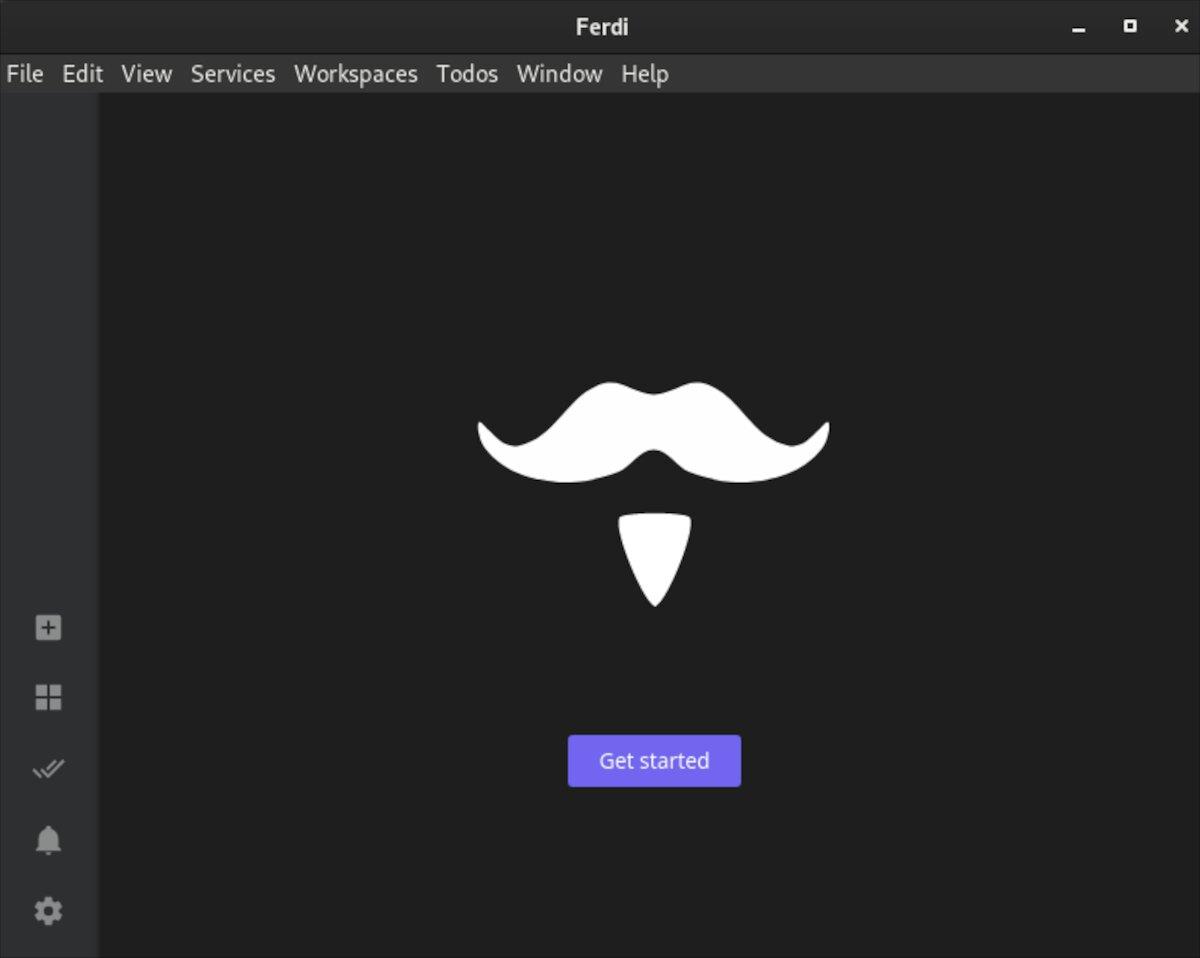
Langkah 3: Setelah memilih butang "Bermula", Ferdi akan memaparkan tetingkap "Perkhidmatan yang tersedia". Lihat perkhidmatan yang tersedia dan pilih yang anda ingin tambahkan pada Ferdi.

Langkah 4: Selepas menambah perkhidmatan pertama pada Ferdi, sila semak imbas perkhidmatan lain. Apabila anda telah menambah semua perkhidmatan yang ingin anda tambahkan pada aplikasi Ferdi, klik pada butang “X” untuk menutup tetingkap perkhidmatan.
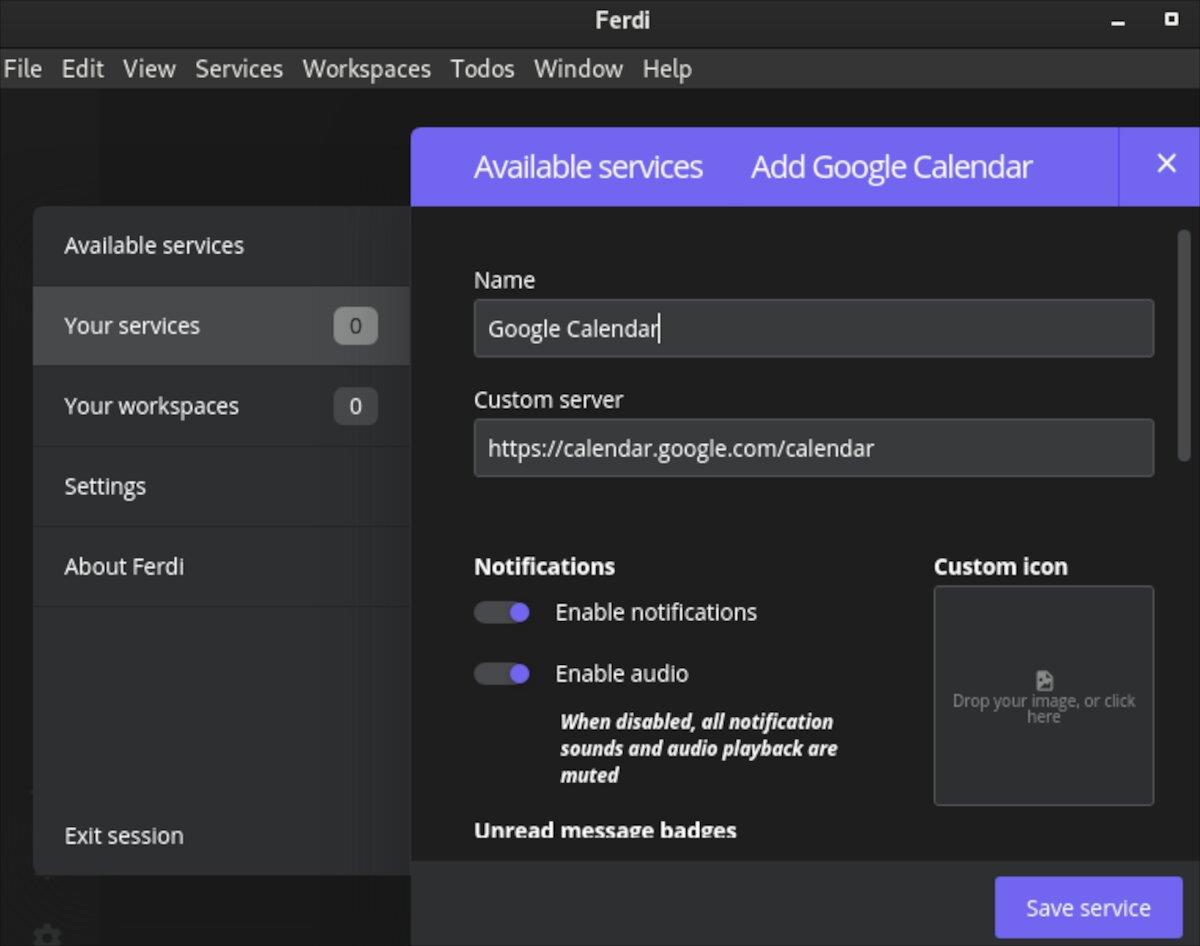
Langkah 5: Dengan perkhidmatan ditambahkan pada Ferdi, lihat ke bar sisi di sebelah kiri. Kemudian, klik pada ikon untuk perkhidmatan yang ingin anda akses dalam apl. Selepas memilih perkhidmatan, anda perlu log masuk kepadanya.
Sebaik sahaja anda melog masuk ke perkhidmatan tersebut, anda akan dapat mengaksesnya pada bila-bila masa Ferdi dimuatkan. Untuk mengalih keluar perkhidmatan, hanya klik kanan pada ikon di bar sisi, dan pilih pilihan "Padam perkhidmatan" dalam menu klik kanan.


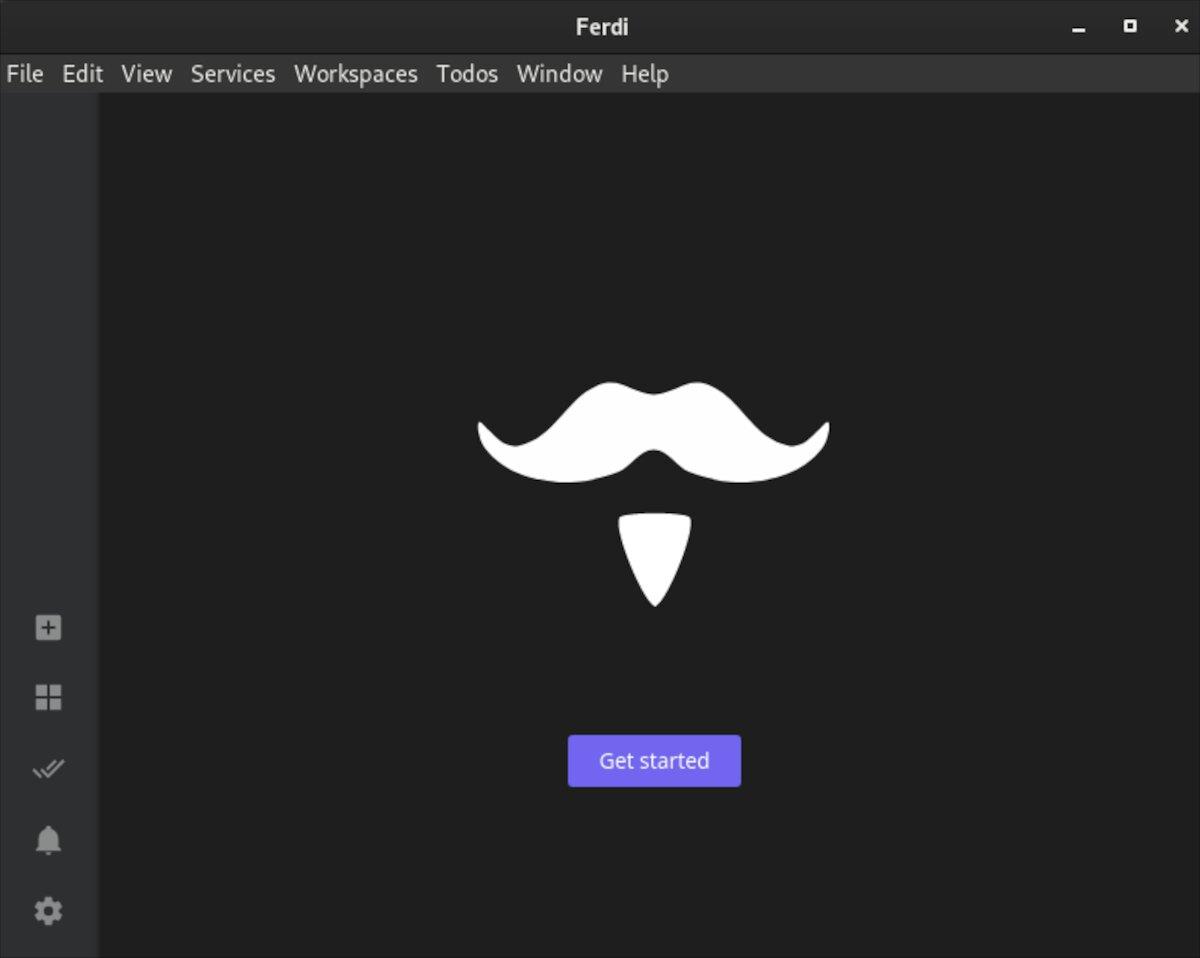
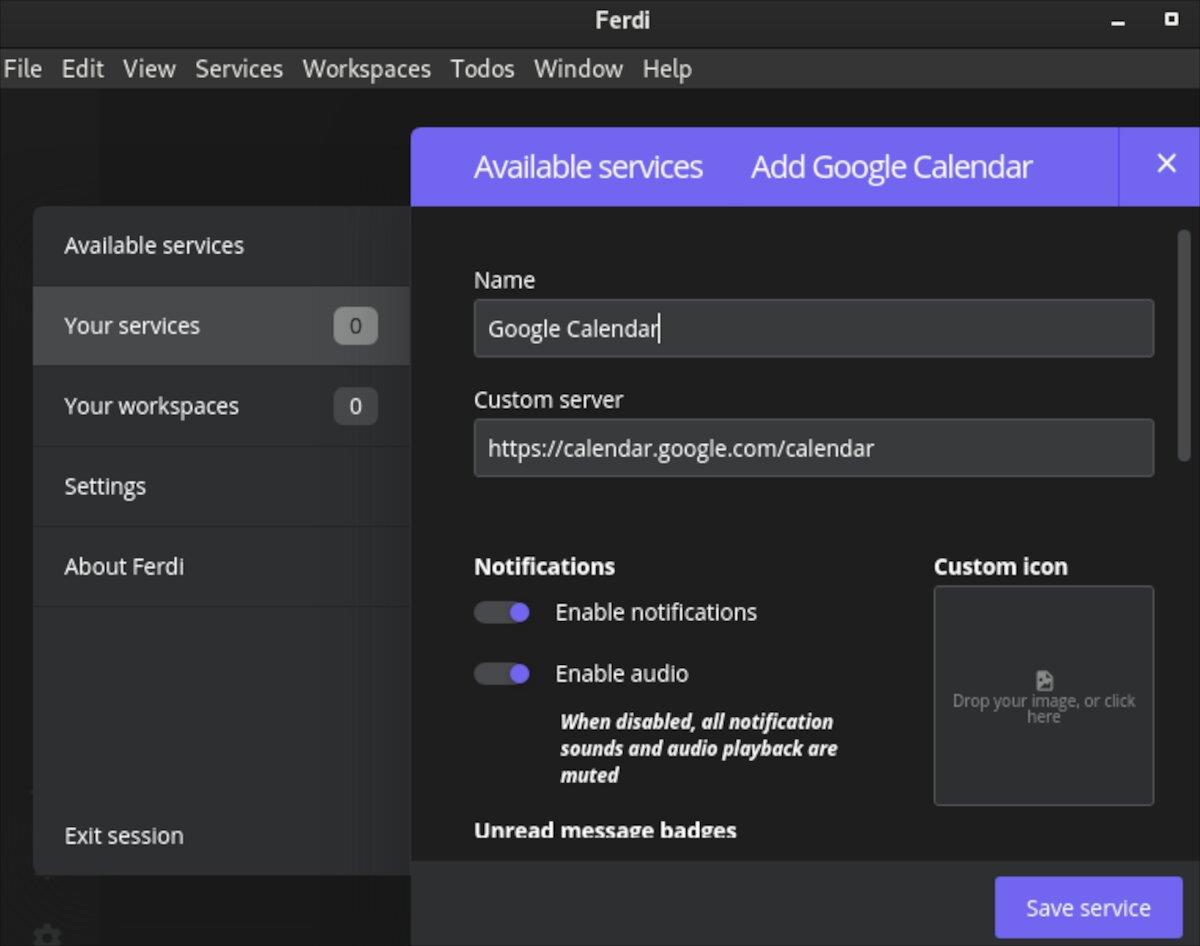
![Muat turun FlightGear Flight Simulator Secara Percuma [Selamat mencuba] Muat turun FlightGear Flight Simulator Secara Percuma [Selamat mencuba]](https://tips.webtech360.com/resources8/r252/image-7634-0829093738400.jpg)






![Bagaimana Untuk Memulihkan Sekatan Yang Hilang Dan Data Cakera Keras [Panduan] Bagaimana Untuk Memulihkan Sekatan Yang Hilang Dan Data Cakera Keras [Panduan]](https://tips.webtech360.com/resources8/r252/image-1895-0829094700141.jpg)